Najlepsza kopia zapasowa danych dla iPhone'a / iPada / iPoda i urządzenia z Androidem
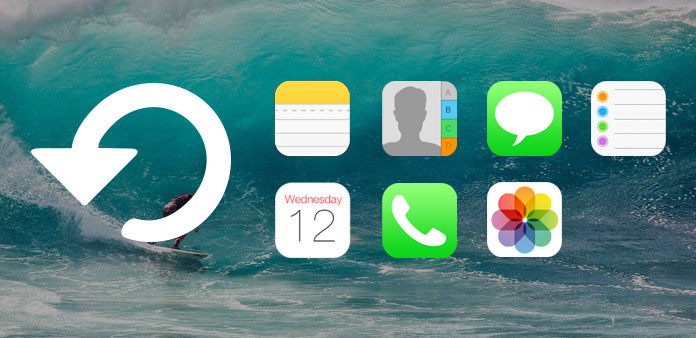
Jest wiele powodów, dla których często trzeba wykonywać kopie zapasowe danych telefonu komórkowego. Po pierwsze, chociaż nasze telefony komórkowe są wszechpotężne, największym problemem jest ograniczona pamięć wewnętrzna. Po wykonaniu kopii zapasowej i przywróceniu danych możesz usunąć pliki i zwolnić miejsce na telefonie komórkowym. Co więcej, wykonanie kopii może ochronić twoje dane przed utratą. Awaria systemu, nieudana aktualizacja, wirus i złośliwe oprogramowanie mogą doprowadzić do uszkodzenia danych osobowych. Jeśli masz kopię danych, możesz łatwo przywrócić ją do smartfona. Ponieważ oprogramowanie do tworzenia kopii zapasowych danych na telefony komórkowe jest tak ważne, w tym samouczku pokażemy najlepsze sposoby tworzenia kopii zapasowych telefonu iPhone lub telefonu z systemem Android.
Ogólnie rzecz biorąc, istnieją dwa miejsca docelowe do przechowywania kopii danych telefonu komórkowego, dysku twardego komputera i serwera w chmurze. Ten pierwszy prawie nie ma ograniczeń rozmiaru i nie wymaga połączenia z Internetem, ale przygotowałeś przewód USB. Ta ostatnia zwykle ma ograniczenia pojemności pamięci i potrzebuje internetu, ale najwyraźniej jest wygodniejsza.
Część 1. Najlepsze narzędzie do tworzenia kopii zapasowych i przywracania danych
Tipard iOS Odzyskiwanie danych ma wiele rozwiązań do odzyskiwania plików danych iOS na iPhone / iPad / iPod. Jest w stanie tworzyć kopie zapasowe zawartości multimedialnej, a także treści tekstowych, takich jak zdjęcia, wideo, audio, załączniki, kontakty, wiadomości, kalendarz, notatki, przypomnienie, zakładka Safari, WhatsApp, dokument aplikacji i większość danych iPhone'a.
- • Kopia zapasowa danych z urządzenia iOS, iTunes i kanałów iCloud.
- • Odzyskiwanie utraconych danych selektywnie bez nadpisywania oryginalnych danych.
- • Zarządzaj danymi kopii zapasowej bez jailbreak.
- • Podgląd danych kopii zapasowej bezpośrednio w programie.
- • Obsługuje prawie wszystkie pliki na urządzeniu z systemem iOS.
- • Obsługa wszystkich urządzeń z systemem iOS, w tym iPhone 7 / 7 plus / 6s / 6s plus / iPad pro / iPad air / mini 2 i iPod touch 5.
- • Wysoka kompatybilność z najnowszą wersją iOS.
Jak wykonać kopię zapasową i odzyskać dane systemu iOS za pomocą jednego kliknięcia
Pobierz i zainstaluj najnowszą wersję kopii zapasowych i odzyskiwania danych systemu iOS z oficjalnej strony internetowej na swój komputer.
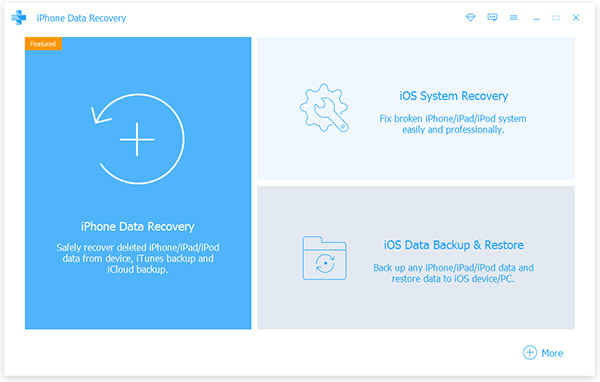
Podłącz iPhone'a lub iPada do komputera za pomocą kabla USB. Uruchom odzyskiwanie danych iOS, wykryje twój telefon.
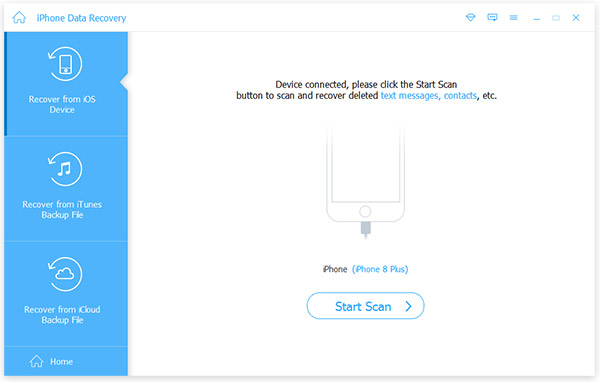
Przejdź do zakładki "Odzyskaj z urządzenia iOS" i kliknij przycisk "Rozpocznij skanowanie", aby odkryć reszty plików. Po zakończeniu skanowania danych możesz wybrać typy danych i określone pliki.
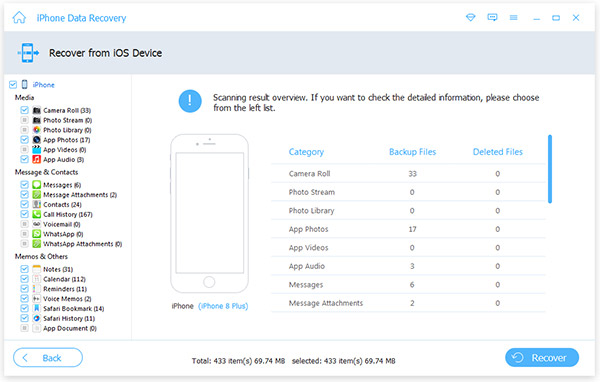
Kliknij przycisk "Odzyskaj" w prawym dolnym rogu. Po kilku minutach potrzebne dane pojawią się ponownie na iPhonie.
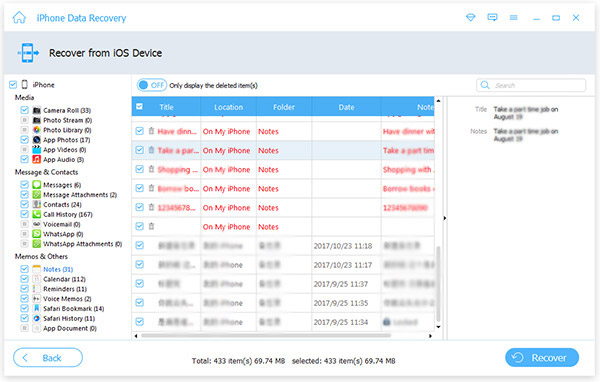
Jeśli chcesz odzyskać kopię zapasową z iTunes lub iCloud, możesz wybrać Odzyskaj z "Plik kopii zapasowej iTunes" lub "Odzyskaj z pliku kopii zapasowej iCloud" w kroku 3.
Część 2. Najlepsza kopia zapasowa danych Androida
Tipard Android Data Recovery to profesjonalny zestaw narzędzi dla użytkowników Androida. Jeśli nie utworzysz kopii zapasowej danych i nie usuniesz niektórych ważnych plików, pomoże to w łatwym odnalezieniu plików. Co więcej, kopia zapasowa danych Google nie będzie dostępna na zepsutym telefonie z Androidem; podczas gdy Android Data Recovery ma możliwość wyodrębniania plików z rozbitego telefonu.
- • Odzyskiwanie utraconych lub usuniętych kontaktów, wiadomości, zdjęć, filmów, dźwięku i innych plików z Androidem jako kopii zapasowej.
- • Wsparcie dla Samsung, LG, Sony, Motorola i wielu innych urządzeń z systemem Android, od Androida 2.1 do 5.1.
- • Skanuj urządzenie z systemem Android w poszukiwaniu plików kopii zapasowej automatycznie, a także umożliwia podgląd ich przed odzyskaniem.
- • Selektywnie wybierz żądane pliki bez utraty oryginalnych plików.
- • Łatwy proces tworzenia kopii zapasowych danych bez użycia technologii navy.
Jak przywrócić dane na Androida
Uruchom narzędzie Android Data Recovery po zainstalowaniu go na komputerze. Połącz smartfon z komputerem za pomocą kabla USB.
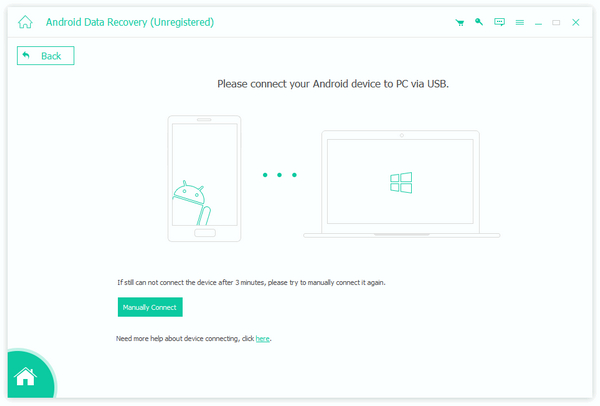
Postępuj zgodnie z instrukcjami wyświetlanymi na ekranie, aby włączyć tryb debugowania USB w telefonie komórkowym.
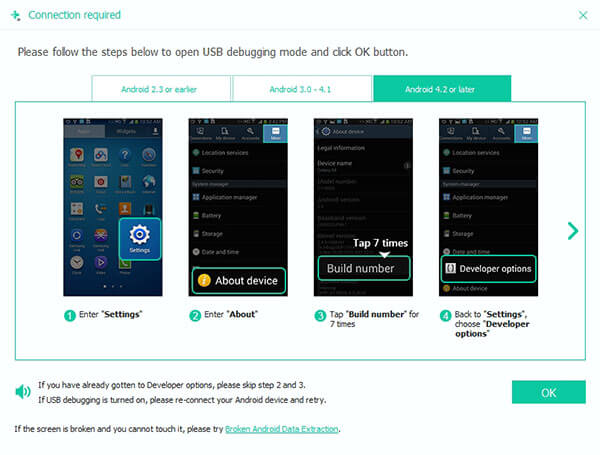
Po pomyślnym połączeniu możesz wybrać kategorie danych zawierające pliki, które chcesz przywrócić. Jeśli Android Data Recovery działa ze zepsutym telefonem, musisz przełączyć się na tryb "Zepsute dane telefonu z Androidem" na pasku po lewej stronie.
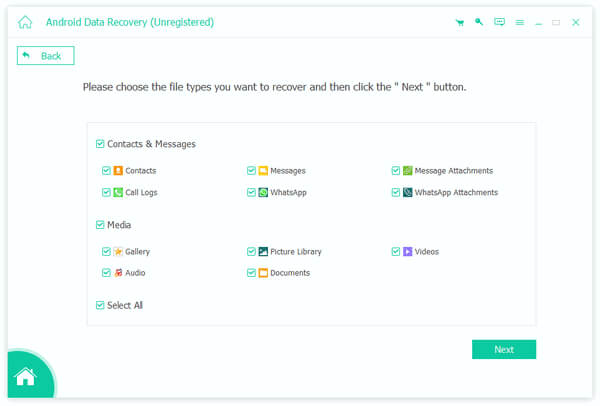
Naciśnij przycisk "Dalej", aby otworzyć okno szczegółów. Tutaj możesz wybrać określone pliki do odzyskania.
Na koniec kliknij przycisk "Odzyskaj", aby zakończyć proces.
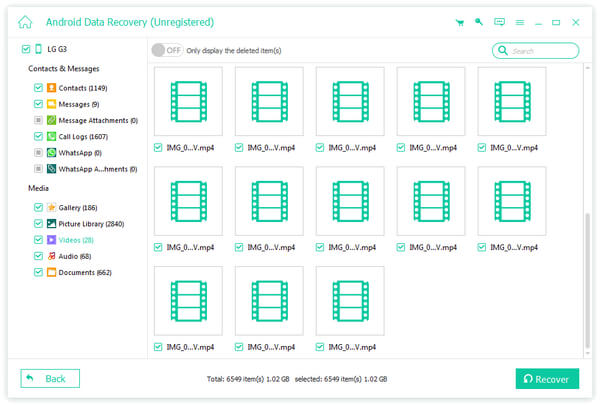
Część 3: Najlepsze aplikacje do tworzenia kopii zapasowych 6 na iOS i Androida
Oprócz aplikacji do tworzenia kopii zapasowych danych na komputerze, możesz także znaleźć wcześniej wiele usług kopii zapasowych lub usług w chmurze na dane pamięci masowej urządzeń z systemem iOS lub Android. Dowiedz się więcej szczegółów na temat najlepszych aplikacji 6, jak poniżej.
1. Jak wykonać kopię zapasową danych iOS na PC przez iTunes
Krok 1: Podłącz iPhone'a lub iPada do komputera kablem USB i uruchom iTunes.
Krok 2: Gdy iTunes wykryje urządzenie iDevice, kliknij przycisk Urządzenie w lewym górnym rogu.
Krok 3: Kliknij "Podsumowanie" na pasku po lewej stronie, a następnie naciśnij przycisk "Utwórz kopię zapasową" na prawym panelu.
Krok 4: Aby sprawdzić kopię zapasową, możesz przejść do "Edit" -> "Preferences" -> "Devices".
Wskazówka: Nie można wyświetlić danych kopii zapasowej na komputerze bezpośrednio za pomocą programu do tworzenia kopii zapasowej danych programu iTunes.
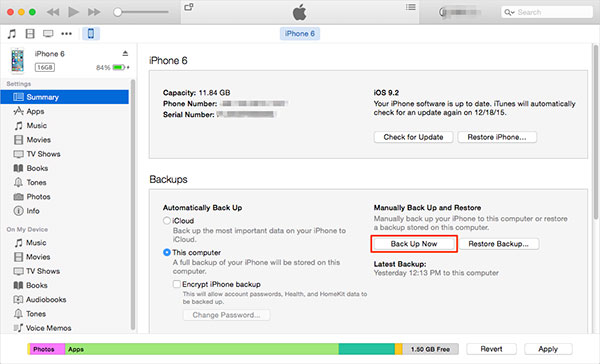
2. Jak wykonać kopię zapasową danych w usłudze iCloud
Krok 1: Upewnij się, że urządzenie iDevice jest podłączone do Internetu. Zalecamy korzystanie z bezpiecznej sieci Wi-Fi.
Krok 2: Otwórz aplikację "Ustawienia" na ekranie głównym, znajdź i stuknij w iCloud.
Krok 3: Na ekranie iCloud możesz przesunąć blok obok "iCloud Backup", aby włączyć tę funkcję. A następnie dotknij przycisku "Utwórz kopię zapasową", aby rozpocząć tworzenie kopii zapasowej na iPhonie lub iPadzie.
Wskazówka: Odłożenie słuchawki na iCloud może zająć godzinę lub kilka godzin, w zależności od połączenia Wi-Fi i rozmiaru danych. Podczas nalewania danych powinieneś utrzymywać połączenie iDevice z Internetem.
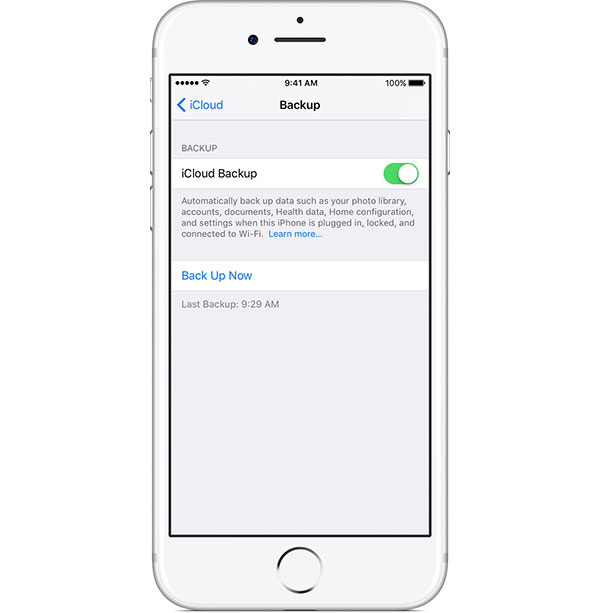
3. dysk Google
Dysk Google powinien być najlepszym rozwiązaniem do tworzenia kopii zapasowych danych na urządzeniach z Androidem, który jest również dostępny na iDevices. Gdy automatycznie tworzysz kopie zapasowe plików na Dysku Google, nie musisz się martwić utratą danych. Możesz uzyskać 15GB wolnego miejsca lub uaktualnić do 100GB ($ 1.99 / miesiąc) lub 1TB ($ 9.99) za dość tanie i istnieje również opcja dla 10TB ($ 99.99 miesięcznie).
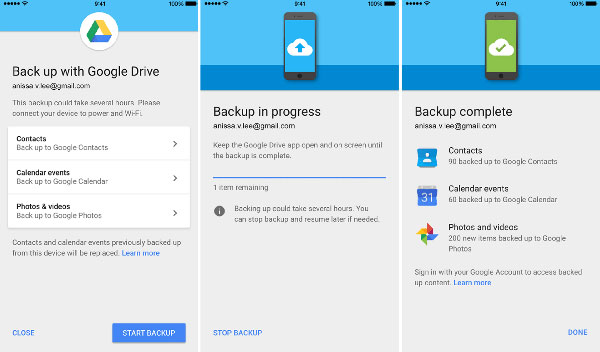
4. Amazon Drive
Podobnie jak w usłudze iCloud, Amazon Prime zapewnia bezpłatną kopię zapasową 5GB dla zdjęć i filmów. Możesz też przejść na nieograniczoną przestrzeń dyskową za kwotę 60.00 za rok. Usługa kopii zapasowych danych umożliwia łatwy dostęp do dokumentów, muzyki, zdjęć i filmów przechowywanych w serwisie Amazon. Możesz przesyłać dane z Androida, iOS i komputera, a następnie synchronizować pliki między urządzeniami.
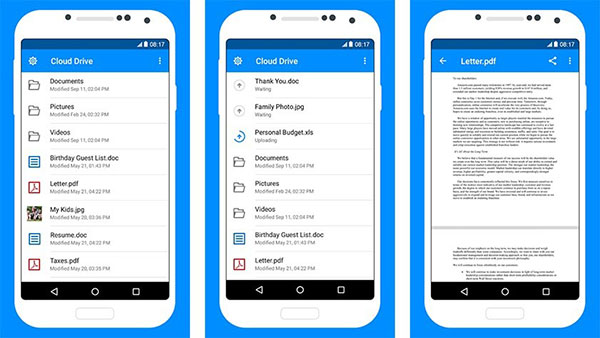
5. Pudełko
Box zapewnia usługę kopii zapasowych danych dla różnych plików. Zapewnia bezpieczne przechowywanie, zarządzanie i udostępnianie plików z łatwością, dostęp do treści online, z komputera, urządzeń z systemem iOS lub tabletów z systemem Android. Co więcej, możesz podglądać typy plików 200 + z pełną jakością ekranu. Jeśli chodzi o nowych użytkowników, 10GB wolnego miejsca w cenie $ 10 / miesiąc dostaniesz 100GB.

6. Dropbox
Dropbox powinien być jedną z najpopularniejszych aplikacji do przesyłania danych, która zapewnia synchronizację plików i Twojego zespołu. Możesz pracować nad plikami z innymi poprzez udostępniony folder. Możesz również z łatwością tworzyć komentarze do udostępnianych plików. Po prostu zapewnia 2GB wolnej pamięci w chmurze, gdy zarejestrujesz się z opcją aktualizacji do 1TB za $ 9.99 / miesiąc lub XNUMAK rocznie.
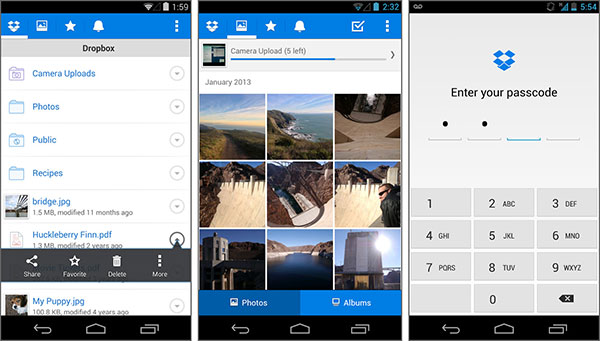
Wnioski
W tym samouczku omówiliśmy najlepszy sposób osiągnięcia planu tworzenia kopii zapasowych danych na urządzeniach z systemem iOS i Android. Firma Apple wydała iTunes i iCloud, aby pomóc użytkownikom w kopiowaniu danych osobistych na komputer i serwer w chmurze. Chociaż Android nie ma takich wbudowanych funkcji, możesz łatwo użyć konta Google do tworzenia kopii zapasowych danych na telefonie z Androidem. Celem tworzenia kopii zapasowych danych jest uniknięcie utraty danych. Dlatego udostępniliśmy dwa potężne narzędzia: Tipard iOS Data Recovery oraz Tipard Android Data Recovery, które ułatwiają utratę danych na urządzeniach z systemem iOS i Android. Jednym słowem nasze zalecenia i przewodniki mogą pomóc w szybkim i prostym uzyskaniu kopii zapasowych i przywracania danych.







